Mise à jour avril 2024: Arrêtez de recevoir des messages d'erreur et ralentissez votre système avec notre outil d'optimisation. Obtenez-le maintenant à ce lien
- Téléchargez et installez l'outil de réparation ici.
- Laissez-le analyser votre ordinateur.
- L'outil va alors répare ton ordinateur.
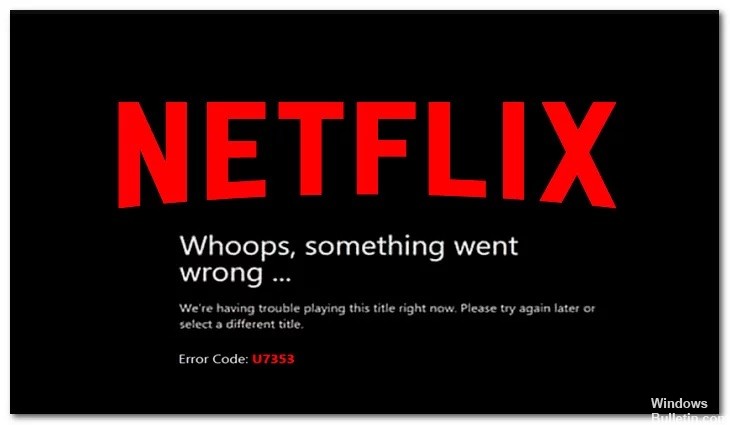
Bien qu'il semble que Netflix soit une plate-forme de vidéo en streaming et fonctionne comme YouTube, ce n'est pas vrai à tous points de vue. Netflix propose un contenu d'abonnement en ligne payant pour vous offrir un contenu exclusif.
Cependant, en raison de problèmes techniques ou d'actions imprévues, Code d'erreur Netflix U7353 peut apparaître pour certains utilisateurs. Si vous êtes l'un de ces utilisateurs et que vous recherchez une solution appropriée à ce problème, consultez ce guide de dépannage.
Qu'est-ce qui cause le code d'erreur Netflix U7353 ?

- Erreur Netflix UWP
- Adresses DNS incorrectes
- Application Netflix UWP endommagée
Comment résoudre le code d'erreur Netflix U7353 ?
Mise à jour d'avril 2024:
Vous pouvez désormais éviter les problèmes de PC en utilisant cet outil, comme vous protéger contre la perte de fichiers et les logiciels malveillants. De plus, c'est un excellent moyen d'optimiser votre ordinateur pour des performances maximales. Le programme corrige facilement les erreurs courantes qui peuvent survenir sur les systèmes Windows - pas besoin d'heures de dépannage lorsque vous avez la solution parfaite à portée de main :
- Étape 1: Télécharger PC Repair & Optimizer Tool (Windows 10, 8, 7, XP, Vista - Certifié Microsoft Gold).
- Étape 2: Cliquez sur “Start scan”Pour rechercher les problèmes de registre Windows pouvant être à l'origine de problèmes avec l'ordinateur.
- Étape 3: Cliquez sur “Tout réparer”Pour résoudre tous les problèmes.
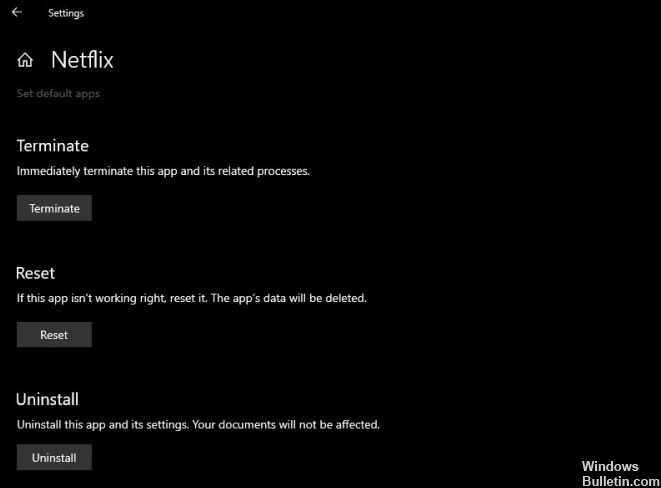
Redémarrez l'application Netflix
- Ouvrez l'application Paramètres.
- Accédez au groupe Applications dans Paramètres.
- Sélectionnez l'onglet Applications et fonctionnalités.
- Sélectionnez Netflix dans la liste des applications et appuyez sur Plus d'options.
- Faites défiler vers le bas et appuyez sur Réinitialiser.
- Ouvrez Netflix, connectez-vous à votre compte et sélectionnez un titre à lire.
Désinstallez et réinstallez l'application Netflix
- Ouvrez le menu Démarrer.
- Accédez à la liste des applications.
- Trouvez Netflix et faites un clic droit dessus.
- Sélectionnez Désinstaller.
- Après avoir désinstallé l'application, réinstallez-la à partir du Microsoft Store.
Supprimer les cookies de Netflix
- Ouvrez votre navigateur et connectez-vous à votre compte Netflix.
- Dans votre navigateur, accédez à la page des paramètres de Netflix.
- Vos cookies seront supprimés et vous serez déconnecté.
- Reconnectez-vous et vous pourrez jouer à des jeux.
Conseil d'expert Cet outil de réparation analyse les référentiels et remplace les fichiers corrompus ou manquants si aucune de ces méthodes n'a fonctionné. Cela fonctionne bien dans la plupart des cas où le problème est dû à la corruption du système. Cet outil optimisera également votre système pour maximiser les performances. Il peut être téléchargé par En cliquant ici
Foire aux Questions
Que signifie le code U7353 sur Netflix ?
Ce message d'erreur signifie que votre ordinateur Windows contient des informations corrompues ou incorrectes qui doivent être mises à jour pour que le client Netflix valide votre compte. Si ce scénario s'applique à vous, vous pouvez résoudre l'erreur en réinitialisant les paramètres de l'application Netflix ou en réinstallant l'application UWP.
Qu'est-ce qui cause le code d'erreur Netflix U7353 ?
- Erreur Netflix UWP.
- Adresses DNS incorrectes.
- Application Netflix UWP endommagée.
Comment corriger l'erreur Netflix U7353 ?
- Redémarrez l'application/le navigateur.
- Redémarrez l'application.
- Désinstallez l'application et réinstallez-la.
- Supprimez les cookies de Netflix.
- Désactivez le VPN.


